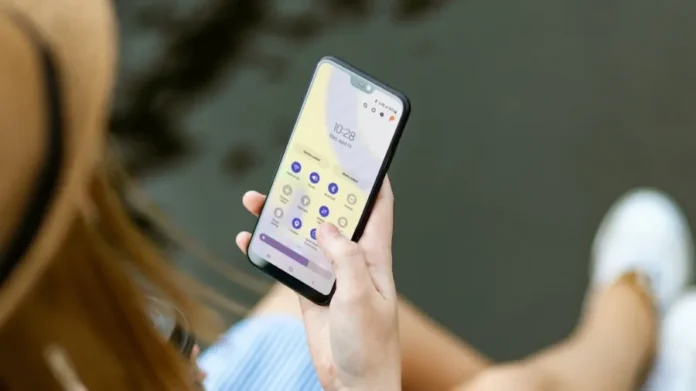Automatické otáčení je jedním z užitečných doplňků telefonů Samsung Galaxy. Jak název napovídá, umožňuje otočit obrazovku při změně orientace telefonu. Pokud však automatické otáčení na telefonech Samsung nefunguje, může vám to zkazit náladu. Zde je několik oprav, které můžete použít, pokud automatické otáčení v telefonech Samsung Galaxy nefunguje.
1. Povolte funkci automatického otáčení
Pokud jste v telefonu Samsung zakázali funkci automatického otáčení, obrazovka se při otočení zařízení neotočí.
1. Přejeďte z domovské obrazovky dolů.
2. Dalším přejetím prstem dolů přejděte do nabídky rychlých přepínačů.
3. Povolte přepínač Portrét.
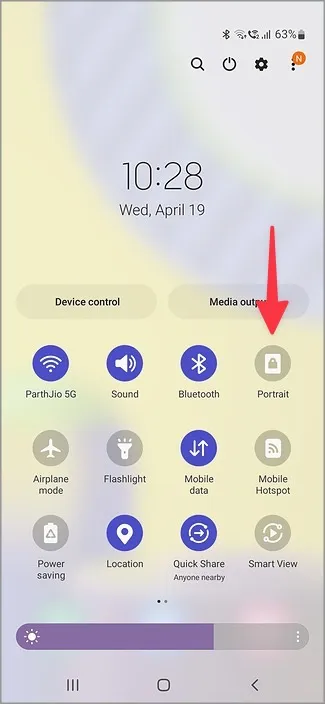
2. Povolte otočení pro domovskou obrazovku a obrazovku videohovorů.
Společnost Samsung povoluje automatické otáčení pouze pro videa. Režim na šířku zůstává pro domovskou obrazovku a obrazovku videohovorů zakázán. Musíte je povolit v nabídce Nastavení.
1. Vstupte do nabídky rychlých přepínačů (zkontrolujte výše uvedené kroky).
2. Dlouze klepněte na možnost Automatické otáčení.
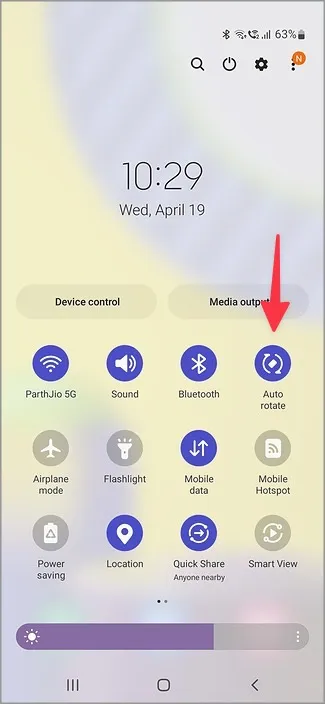
3. Povolte přepínače pro domovskou obrazovku a videohovor.
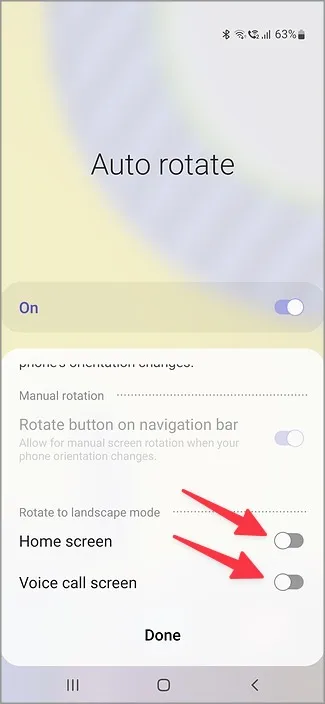
Automatické otáčení by mělo fungovat zcela bez problémů s domovskou obrazovkou a videohovory Google Meet/WhatsApp.
3. Povolte tlačítko otáčení z navigačního panelu.
Systém Android nabízí praktický doplněk pro ruční otáčení obrazovky při změně orientace telefonu. Nabízí otočení na navigačním panelu a umožňuje změnit orientaci jediným klepnutím.
1. Dlouze klepněte na přepínač Automatické otáčení (zkontrolujte kroky výše).
2. Povolte tlačítko Otočit na přepínači navigačního panelu.
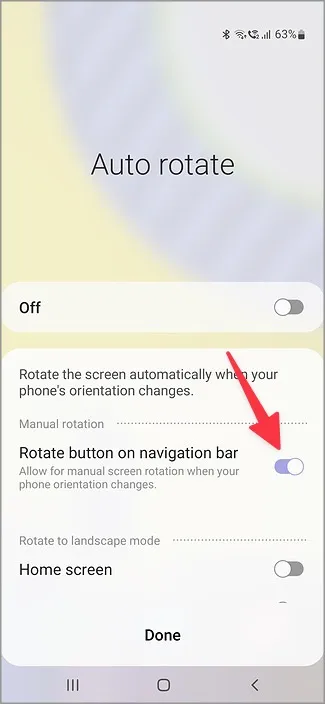
Od této chvíle při každém otočení telefonu v režimu na šířku nebo na výšku vyhledejte ikonu otočení na navigačním panelu a klepněte na ni.
4. Restartujte telefon
Jednoduchý restart zařízení může vyřešit problémy, jako je nefungující vyzvánění telefonu Samsung Galaxy, nefungující mobilní data, nefungující automatické otáčení a další. Můžete stále mačkat tlačítko napájení a stisknout tlačítko Restartovat. Případně můžete rozbalit nabídku rychlých přepínačů a klepnutím na tlačítko napájení v horní části jej restartovat.
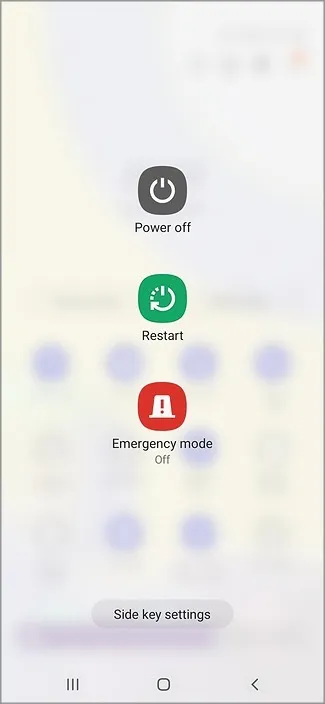
Přečtěte si také: Jak vytvořit a spravovat režimy v telefonech Samsung Galaxy?
5. Nefunguje G-senzor nebo akcelerometr
Pokud G-senzor nebo akcelerometr telefonu nefunguje podle očekávání, systém nemůže zjistit aktuální orientaci a automatické otáčení může přestat fungovat. Může to být způsobeno tlustým pouzdrem, ochranným krytem obrazovky nebo poškozením hardwaru. Můžete pouzdro a chránič obrazovky odstranit a zkusit to znovu.
6. Zkontrolujte v nouzovém režimu
V telefonu Samsung můžete zapnout nouzový režim a zkontrolovat, zda automatické otáčení funguje, nebo ne. Pokud automatické otáčení funguje zcela správně, je zde skutečným viníkem jedna z nainstalovaných aplikací. Musíte z telefonu Samsung odstranit poslední aplikace a zkusit to znovu.
1. Otevřete nabídku napájení z nabídky rychlých přepínačů (viz kroky výše).
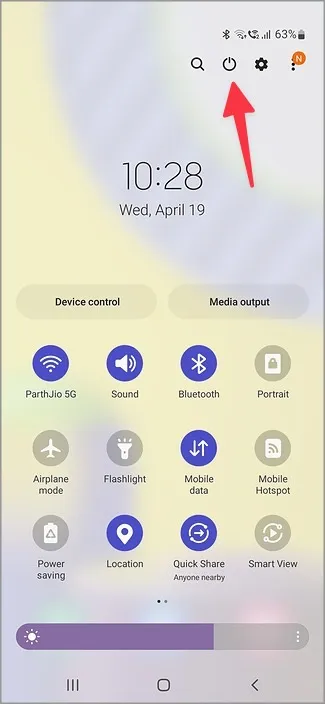
2. Dlouze klepněte na možnost Vypnout, dokud se na displeji nezobrazí nouzový režim.
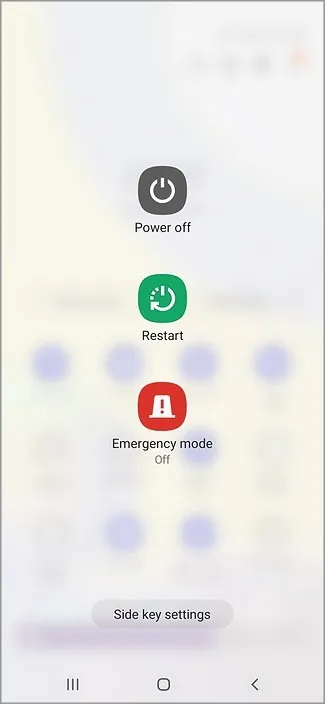
3. Pokud automatické otáčení funguje podle očekávání, ukončete nouzový režim.
Dlouze klepněte na aplikaci a vyberte možnost Odinstalovat. Totéž zopakujte pro nedávno nainstalované aplikace v telefonu Samsung.
7. Aktualizace softwaru One UI
Hlavním faktorem zde může být zastaralý software One UI. Společnost Samsung pravidelně vydává aktualizace operačního systému s novými funkcemi a opravami chyb. Pomocí níže uvedených kroků můžete aktualizovat systém OS v telefonu.
1. V telefonu Samsung otevřete Nastavení.
2. Přejděte na položku Aktualizace softwaru.
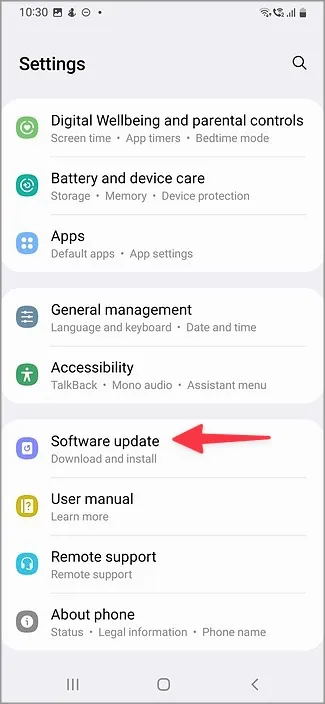
3. Stáhněte a nainstalujte do telefonu nejnovější aktualizaci One UI.
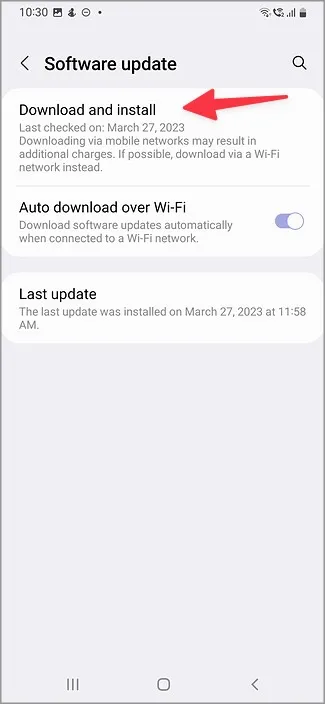
8. Překalibrujte snímače
Výkon akcelerometru telefonu se časem zhoršuje. V obchodě Play není nouze o kalibrační aplikace. V obchodě Play můžete vybrat aplikaci, jako je Kalibrace akcelerometru, otevřít ji a podle pokynů na obrazovce překalibrovat snímače v telefonu.
Stáhnout – Accelerometer Calibration
9. Vaše obrazovka je dočasně zablokovaná
Prohlížíte si v telefonu Samsung soubor PDF nebo dokument? Pokud podržíte prst na displeji a otočíte obrazovku telefonu, systém nezmění orientaci. Měli byste prst zvednout a zkusit telefon znovu otočit.
10. Podívejte se na poškození hardwaru
Poškodili jste horní část telefonu Samsung? Je možné, že jste vy nebo vaše dítě rozbili senzory telefonu v důsledku náhodného nárazu telefonu. Měli byste si rezervovat schůzku v nejbližším servisním středisku, kde vám telefon opraví.
Překlopte a otočte jej
Nefunkční automatické otáčení u telefonů Samsung může občas způsobit velké nepříjemnosti. Výše uvedené triky by měly problém s nefunkčním automatickým otáčením vyřešit během okamžiku.
Ocitli jste se někdy v situaci, kdy jste chtěli zobrazit heslo sítě Wi-Fi v telefonu Samsung Galaxy? Nyní to můžete udělat.